Come annullare una stampa in corso
Capita a tutti i possessori di una stampante, prima o poi, di dover fronteggiare un blocco di stampa. Le cause possono essere molteplici: cattivi collegamenti, mancanza di fogli e via discorrendo. Fortuna, però, che non si tratta di nulla di grave e che nel giro di pochi istanti è possibile tornare a stampare così come fatto sino a poco prima del “blocco”.
Tuttavia, se ora sei qui e stai leggendo questa guida, molto probabilmente è perché stai avendo a che fare con una situazione di questo tipo e non sai proprio come annullare una stampa in corso. Mi sbaglio? No, appunto. Beh, vista la situazione non posso far altro se non suggerirti di concentrati sulla lettura delle righe successive.
Con il tutorial di oggi, infatti, provvederò a indicarti come fare per riuscire ad annullare una stampa in corso, a prescindere dal sistema operativo o dal dispositivo utilizzato, in maniera tanto semplice quanto veloce. Andando a mettere in pratica gli appositi “trucchetti” che sto per illustrarti vedrai dunque che in men che non si dica riuscirai nel tuo intento senza dover interrompere necessariamente la sessione di lavoro corrente. Sono sicurissimo che alla fine potrai dirti soddisfatto della scoperta fatta e tornare a usare la tua stampante come sempre. Buona lettura e in bocca al lupo per tutto!
Indice
- Come annullare una stampa in corso dalla stampante
- Come annullare una stampa in corso da computer
- Come annullare una stampa in corso da smartphone e tablet
Come annullare una stampa in corso dalla stampante
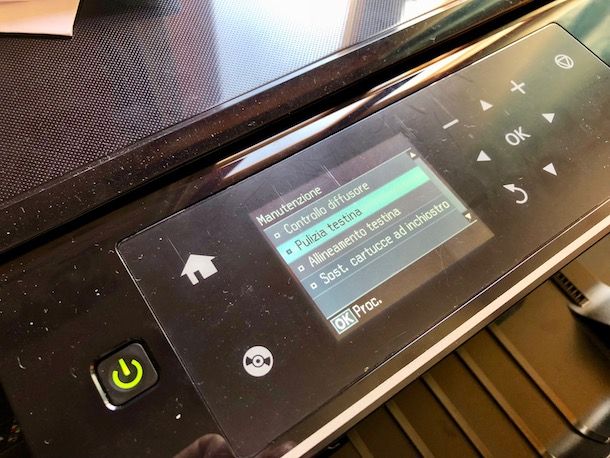
Prima di procedere e mostrarti come annullare una stampa in corso utilizzando un computer o un dispositivo mobile, lascia che ti dia qualche indicazione su come cercare di risolvere questo problema direttamente dalla tua stampante.
Devi sapere, infatti, che in alcuni casi è possibile annullare una stampa in corso mettendo in atto alcune strategia che non dipendono da altri dispositivi, ma solamente dalla stampante. Ad esempio, tanto per cominciare, potresti provare a pigiare sull’apposito pulsante di stop presente sulla stampante stessa e continuare a tenere premuto sin quando la stampa non viene annullata.
Il pulsante per interrompere la stampa è presente sulla maggior parte delle stampanti, vecchie e nuove, in circolazione. Puoi riconoscerlo facilmente poiché nella maggior parte dei casi è presente la dicitura Stop in sua corrispondenza e/o risulta contrassegnato dall’icona di un triangolo capovolto (oppure di una X). Inoltre, nel caso di una stampante con schermo touch, dovrebbe comparire un pulsante con scritto Annulla oppure a forma di X durante l’operazione di stampa.
Nel caso in cui non dovessi riuscire a individuare il pulsante dedicato all’arresto di una stampa, potresti risolvere dando uno guardo al manuale utente della tua stampante. Se non possiedi il manuale utente in formato cartaceo della tua stampante, puoi collegarti alla sezione dedicata all’assistenza e al supporto Internet dell’azienda che ha prodotto l’apparecchio, per poi scaricarne subito la versione in formato PDF. Qui sotto trovi i link alla sezione in questione presente sui siti di tutti i principali produttori di stampanti.
Inoltre, se vuoi apprendere di più sul funzionamento di una stampante, in maniera tale da usarla più facilmente e sfruttare al meglio tutte le sue funzionalità, ti invito anche a leggere il mio tutorial in cui ti spiego come configurare una stampante. Penso poi che anche la mia guida su come cancellare memoria stampante possa tornarti utile.
Come annullare una stampa in corso da computer
Come dici? Hai avviato una stampa dal tuo computer ma hai notato che, per un motivo o per un altro, la procedura non è andata a buon fine? Ti comunico subito che puoi stare assolutamente tranquillo, in quanto si tratta di un’evenienza comune e che può essere risolta facilmente.
Potrai scegliere di adottare la strategia che più preferisci tra quelle che ti proporrò: se sarai fortunato, risolverai il problema nel giro di pochi clic, altrimenti dovrai mettere in atto alcune procedure avanzate. Ma stai tranquillo, ti basterà seguire le mie indicazioni su come annullare una stampa in corso da computer e vedrai che tutto andrà per il verso giusto!
Annullare una stampa in corso: Windows
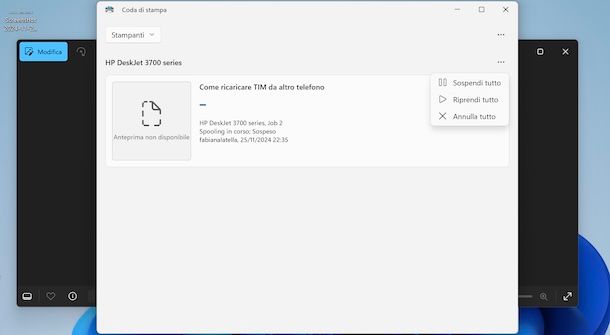
Stai usando un PC con sopra Windows 10 o Windows 11 e vuoi annullare una stampa in corso? Nessun problema! Questa operazione è possibile in diversi modi: qui di seguito ti mostro i passaggi da seguire su Windows 11, ma ti metterò in evidenza le leggere differenze esistenti per quanto riguarda Windows 10.
La prima cosa da fare, dunque, quando la stampante si blocca, è interrompere la stampa eliminando i documenti presenti nella coda. Per farlo, individua l’icona della stampante accanto all’orologio di sistema in basso a destra, fai clic destro e seleziona Apri tutte le stampanti (oppure il nome della tua stampante, se lo vedi direttamente nell’elenco).
Se non riesci a richiamare la finestra in questo modo, procedi così: fai clic destro sul pulsante Start (l’icona della bandierina in basso), seleziona Impostazioni, entra nella sezione Bluetooth e dispositivi e poi in Stampanti e scanner. A questo punto, clicca sul nome della tua stampante e poi sul pulsante Apri coda di stampa.
A questo punto, per cancellare tutta la coda bloccata, clicca sull’icona dei tre puntini accanto al nome della stampante, seleziona Annulla tutto dal menu che compare e conferma premendo Sì. Nel giro di pochi istanti, i processi in sospeso spariranno e la stampante tornerà nuovamente operativa.
Su Windows 10, c’è una piccola differenza procedurale per eliminare la coda di stampa, infatti, dopo aver cliccato su Apri coda di stampa, individua il documento di tuo interesse, quindi fai clic su di esso con il mouse. A questo punto, clicca sulla voce Documento in alto, quindi sul pulsante Annulla e, all’interno della schermata di avviso che comparirà, premi sul pulsante SÌ.
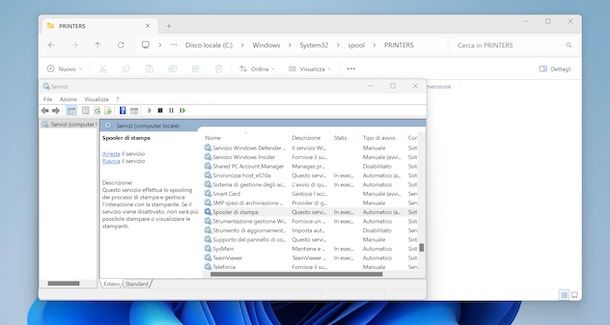
Se il metodo precedente non risolve il problema, puoi cancellare manualmente tutti i processi di stampa. Per iniziare, fai clic sul pulsante Start, digita Servizi nella barra di ricerca e apri il primo risultato che appare. All’interno della finestra dei servizi, individua la voce Spooler di stampa, fai clic destro su di essa e seleziona Arresta.
Successivamente, apri Esplora file (l’icona della cartella gialla) e, nella barra di ricerca in alto, digita C:\Windows\system32\spool\PRINTERS per raggiungere la cartella che contiene i file della coda di stampa. Seleziona quindi tutti i file presenti ed eliminali. Se hai bisogno di istruzioni dettagliate su come cancellare i file definitivamente, puoi fare riferimento alla mia guida dedicata.
Torna quindi alla finestra dei Servizi, fai nuovamente clic destro sulla voce Spooler di stampa e scegli Avvia. A questo punto, prova a eseguire una nuova stampa per verificare che la stampante funzioni correttamente.
Annullare una stampa in corso: Mac
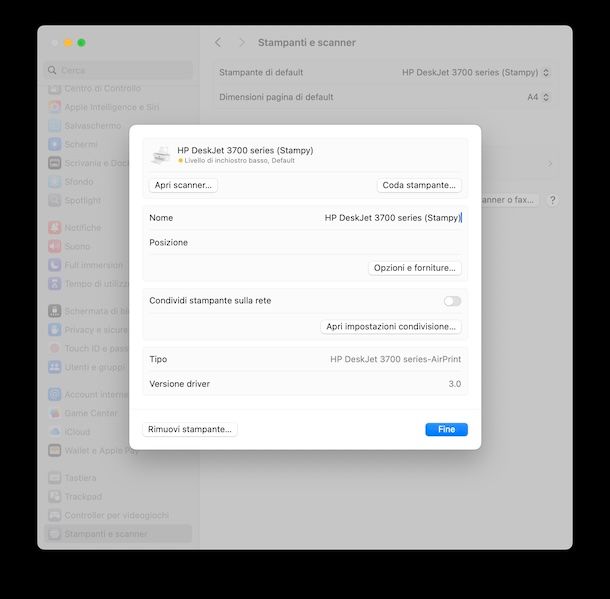
Anche sui Mac è possibile eliminare la coda di stampa bloccata in maniera molto semplice. Per iniziare, fai clic sull’icona della stampante presente nella barra Dock (visibile dopo aver avviato una stampa) per aprire la finestra dei lavori in corso.
Se la finestra non compare, apri le Impostazioni di Sistema tramite il menu Apple (il simbolo della mela morsicata in alto a sinistra dello schermo), clicca su Stampanti e scanner nella lista sulla sinistra, seleziona il nome della tua stampante e poi premi sul pulsante Coda stampante….
A questo punto, per cancellare i singoli processi di stampa, seleziona il primo documento in coda e clicca sul simbolo x per annullare la stampa. Ripeti la stessa procedura per tutti gli altri documenti bloccati.
Se questo metodo non funziona, puoi forzare l’interruzione di tutte le stampe tramite il Terminale, che puoi richiamare tramite il menu nella barra in alto del Mac Vai > Utility e facendo poi doppio clic sull’icona del Terminale. Una volta aperto il Terminale, digita il comando cancel -a - e premi Invio per eliminare immediatamente tutti i processi di stampa attivi.
Come annullare una stampa in corso da smartphone e tablet
Al giorno d’oggi, grazie alle stampanti Wi-Fi, è possibile avviare una stampa comodamente anche dal proprio smartphone o tablet. Tuttavia, gli imprevisti che potrebbero capitare su PC, non sono da escludere anche nel caso dei dispositivi mobili. Questo implica, infatti, che la stampa potrebbe non andare a buon fine, ma non è il caso di disperarsi! Vedrai, infatti, che anche utilizzando uno smartphone è possibile annullare una stampa in pochi e semplici passaggi. A tutto c’è rimedio!
Come annullare una stampa in corso da Android
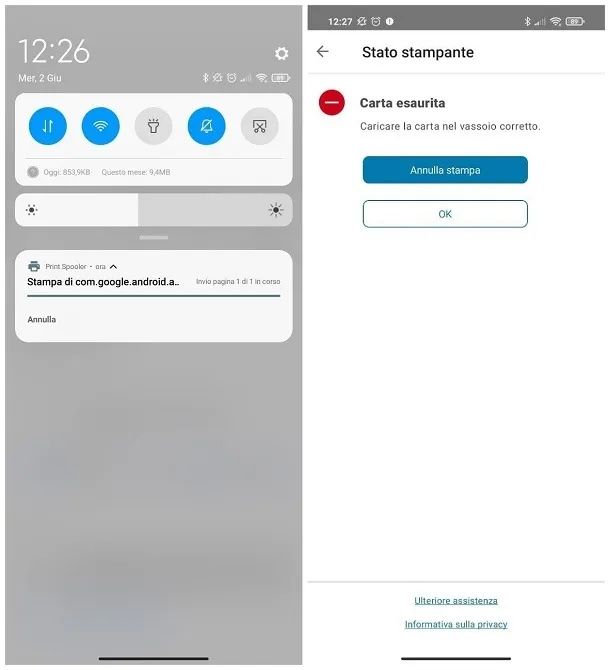
Possiedi uno smartphone Android (o un tablet) e hai necessariamente bisogno di annullare una stampa? È il tuo giorno fortunato! Infatti, nelle prossime righe, ti mostrerò come agire e come risolvere questo problema direttamente dal tuo dispositivo mobile.
I passaggi che ti mostrerò fra poco potrebbero variare in base allo smartphone e alla stampante in uso. Tuttavia, le operazioni da compiere sono sostanzialmente le stesse e vedrai che, con un po’ di pazienza e attenzione, riuscirai a risolvere il tuo problema senza particolari problemi!
Nel momento in cui invii una stampa con uno smartphone Android, puoi visualizzarne lo stato semplicemente accedendo al pannello delle notifiche facendo uno swipe dalla cima dello schermo verso il basso. In seguito, infatti, noterai una notifica da parte del servizio di stampa di Android che ti avviserà sui progressi dell’operazione.
Per annullare la stampa puoi precedere premendo direttamente sul pulsante Annulla, se presente all’interno dell’avviso, oppure premendo sulla notifica di stampa e, all’interno della schermata successiva, sfiorando il pulsante Annulla (o Elimina).
Se utilizzi un’app per stampare (es. l’app HP) la procedura da mettere in atto è molto simile. Infatti, una volta avviata la stampa tramite l’app, si aprirà una schermata contenente lo stato di avanzamento della procedura. Per annullare la stampa, quindi, fai tap sul pulsante Annulla e il gioco è fatto!
Se vuoi avere una guida più dettagliata su come stampare da Android, dai pure un’occhiata all’articolo sul mio blog che ti ho appena indicato.
Come annullare una stampa in corso da iOS/iPadOS
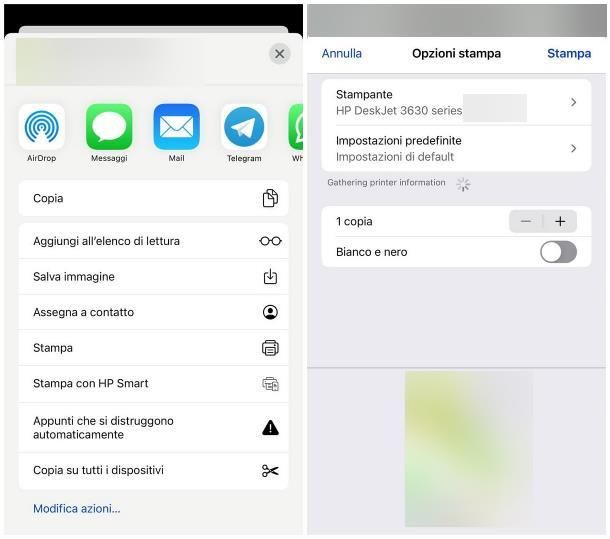
La procedura da seguire per annullare una stampa in corso su iOS/iPadOS è altrettanto semplice, in quanto necessita solamente pochi istanti di attenzione. Infatti, proprio come mostrato poco fa, è possibile distinguere due casi differenti: il servizio di stampa predefinito iOS/iPadOS e la stampa tramite applicazione dedicata.
Nel primo caso, una volta inviata la stampa avendo premuto il pulsante di condivisione e, successivamente, il pulsante Stampa, il dispositivo di casa Apple comunicherà direttamente con la stampante e provvederà ad avviare la procedura. Tuttavia, nel caso in cui la stampa non dovesse andare a buon fine, ti basterà fare tap sulla voce Apri coda di stampa, quindi pigia sulla (x) in corrispondenza dei vari documenti in coda per eliminarli.
Inoltre, nel caso in cui tu utilizzassi un’app dedicata, la procedura sarà pressoché identica (non mi è possibile essere troppo specifico, dato che esistono davvero tante applicazioni per stampare). Infatti, anche in questo caso, avviando la procedura di stampa comparirà un’apposita schermata contenente lo stato di avanzamento e il pulsante Annulla per terminare l’operazione in caso di imprevisti e/o problemi.
Ti segnalo infine che ho scritto sul mio sito una guida tutta dedicata a come stampare da iPhone (valida anche per iPad).

Autore
Salvatore Aranzulla
Salvatore Aranzulla è il blogger e divulgatore informatico più letto in Italia. Noto per aver scoperto delle vulnerabilità nei siti di Google e Microsoft. Collabora con riviste di informatica e ha curato la rubrica tecnologica del quotidiano Il Messaggero. È il fondatore di Aranzulla.it, uno dei trenta siti più visitati d'Italia, nel quale risponde con semplicità a migliaia di dubbi di tipo informatico. Ha pubblicato per Mondadori e Mondadori Informatica.






